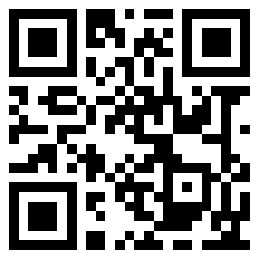玩AI绘画就应该用云服务器??对的,就是这样!
可是,为什么呢?
云服务器省电、省时还省心,我既可以让它24小时运行,又不用担心机器过热、电费这些麻烦事。如果你正好没有显卡,那就更要用云服务器了。
今天的教程就带给大家,如何在腾讯云上搭建AI绘画环境。
一、购买云服务器
浏览器搜索腾讯云,进入腾讯云年终特惠这个网页,这里有一个40-50块钱可以使用15天的服务器,点击购买。
![图片[1]-玩AI绘画的正确姿势-省时、省钱又省心!腾讯GPU云服务器搭建AI绘画环境教程!](http://wailian.jingbo.xiao-tao.cn/view.php/c887dd26b1e5d5543c445ad830897375.webp)
服务器配置
地域随便选 我选的是新加坡
预装镜像 选择windows server 2019
私有网络 这里有的话就选默认,没有的话就选择新建一个私有网络
![图片[2]-玩AI绘画的正确姿势-省时、省钱又省心!腾讯GPU云服务器搭建AI绘画环境教程!](http://wailian.jingbo.xiao-tao.cn/view.php/cb9bb7de2632220d8327bd80e908f1f1.webp)
接着点击购买并且付款,购买成功之后 会进入云服务器的后台,找到实例后点击登录,密码在站内信中可以找到。有多种登录方式,推荐用RDP方式,也就是远程桌面链接,下载RDP文件之后,双击打开就进入远程服务器了。
![图片[3]-玩AI绘画的正确姿势-省时、省钱又省心!腾讯GPU云服务器搭建AI绘画环境教程!](http://wailian.jingbo.xiao-tao.cn/view.php/07430fe7cf4b8f852fc6f49989291506.webp)
二、配置环境
这一步我们主要是安装显卡驱动和配置系统环境,浏览器搜索 nvidia进入官网,点击右上角的驱动程序
产品类型选择tesla
产品系列T系列
产品家族T4
操作系统选择windows server 2019
cuda的toolkit选择11.0
语言选择中文简体
![图片[4]-玩AI绘画的正确姿势-省时、省钱又省心!腾讯GPU云服务器搭建AI绘画环境教程!](http://wailian.jingbo.xiao-tao.cn/view.php/714b3d2f26d22691dab34156eb7613cd.webp)
接下来下载驱动,驱动安装也没啥好说的 一直下一步即可。
驱动安装成功之后,在系统环境变量里边,加入驱动命令行目录这个路径到系统path变量里边,好方便外部程序调用。
配置好之后,打开cmd终端,输入nvidia-smi就可以看到显卡的信息了。
![图片[5]-玩AI绘画的正确姿势-省时、省钱又省心!腾讯GPU云服务器搭建AI绘画环境教程!](http://wailian.jingbo.xiao-tao.cn/view.php/b20eb97e7a81e916104346c33bd222b7.webp)
![图片[6]-玩AI绘画的正确姿势-省时、省钱又省心!腾讯GPU云服务器搭建AI绘画环境教程!](http://wailian.jingbo.xiao-tao.cn/view.php/681478d7e605c45ed9f676e4f83667be.webp)
三、搭建stable diffusion绘画
这一步比较简单,就不做过多介绍了。直接把我分享的网盘链接下载解压即可。
链接: https://pan.baidu.com/s/1p7xvWF6SsQ4Fgew_gsoGwA?pwd=1234
提取码: 1234
![图片[7]-玩AI绘画的正确姿势-省时、省钱又省心!腾讯GPU云服务器搭建AI绘画环境教程!](http://wailian.jingbo.xiao-tao.cn/view.php/92a571a3601d56853202a58738486a2f.webp)
© 版权声明
文章版权归作者所有,未经允许请勿转载。
THE END
喜欢就支持一下吧